2025-03-14 10:46:03来源:nipaoa 编辑:佚名
在使用mumu模拟器的过程中,部分用户可能会遇到显卡冲突的问题,这通常表现为画面卡顿、延迟、甚至完全无法显示图像。显卡冲突可能由多种因素引起,包括系统设置不正确、驱动程序版本不匹配等。本文将深入探讨如何有效解决mumu模拟器中的显卡冲突问题,帮助玩家获得更流畅的游戏体验。
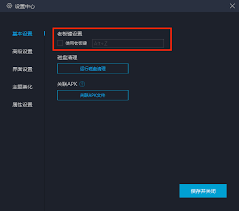
首先,确保您的电脑满足运行mumu模拟器的基本硬件需求。建议操作系统为windows 7及以上版本,同时保证您的cpu和内存配置符合官方推荐标准。对于显卡而言,虽然mumu模拟器支持大多数主流显卡,但最好选择nvidia或amd品牌的独立显卡,以获得更好的兼容性和性能表现。
显卡驱动程序的过时可能是导致显卡冲突的一个重要原因。请访问您显卡制造商的官方网站,下载并安装最新版本的显卡驱动程序。安装完成后重启计算机,检查是否解决了显卡冲突的问题。
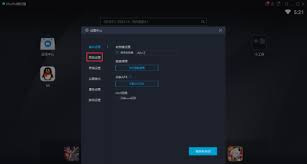
1. 启动mumu模拟器后,进入设置菜单。
2. 找到“图形设置”选项,尝试调整渲染模式(如directx、opengl等)或分辨率设置。
3. 降低画质设置,例如关闭抗锯齿、减少阴影质量等,以减轻显卡负担。
4. 禁用垂直同步(v-sync),有助于减少画面撕裂现象,但可能会增加输入延迟。
如果上述方法均未解决问题,您可以尝试使用windows兼容模式运行mumu模拟器:
1. 右键点击mumu模拟器的快捷方式或可执行文件。
2. 选择“属性”,然后转到“兼容性”标签页。
3. 勾选“以兼容模式运行这个程序”,从下拉列表中选择一个较旧的操作系统版本。
4. 应用更改并重新启动mumu模拟器,查看问题是否得到缓解。
面对显卡冲突问题时,不要灰心丧气。通过上述步骤逐一排查,相信您能够逐步接近问题的核心,并最终找到有效的解决方案。记得保持耐心,因为有时候解决问题需要时间和多次尝试。希望每位玩家都能享受顺畅无阻的游戏时光!
Copyright 2024 www.meigaotou.com 【牛皮游戏】 版权所有 浙ICP备2024095705号-2